
时间:2020-09-08 10:42:31 来源:www.win10xitong.com 作者:win10
我们在用电脑的时候会遇到各种莫名其妙的问题,比如今天小编就遇到了win10怎么调整鼠标指针的问题,要是你的电脑技术没有达到一定的水平,可能就不能解决这个win10怎么调整鼠标指针的情况。我们需要怎么办呢?小编在这里先给出一个解决这个问题的步骤:1、找到此电脑,点击右键,点击属性并进入。2、点击上方控制面板选项就行了。是不是很简单呢?如果还没有解决这个问题的网友,可以再看看具体的方法,接下来我们就好好说一说win10怎么调整鼠标指针的具体操作法子。
解决方法:
1、找到此电脑,点击右键,点击属性并进入。
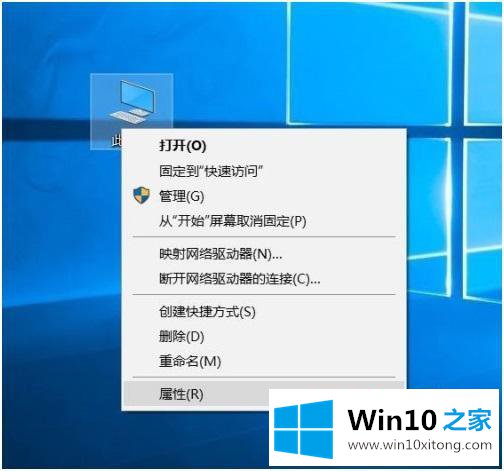
2、点击上方控制面板选项。
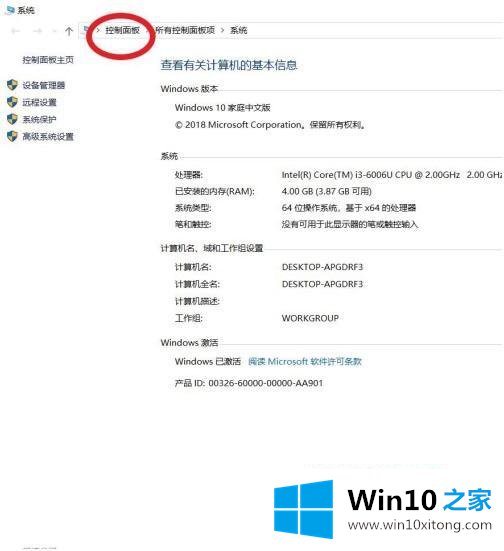
3、进入页面后,把查看方式改为小图标。
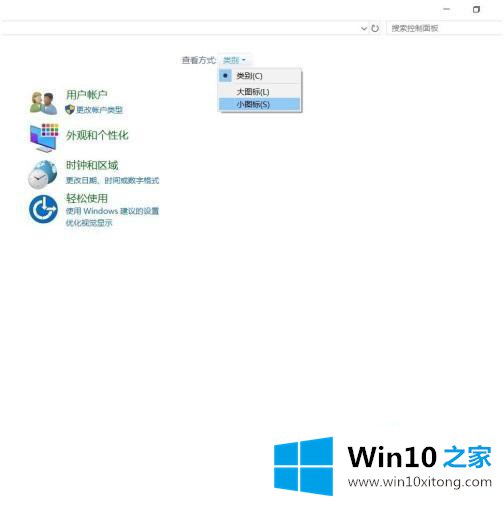
4、进入小图标后,找到鼠标功能并点击。
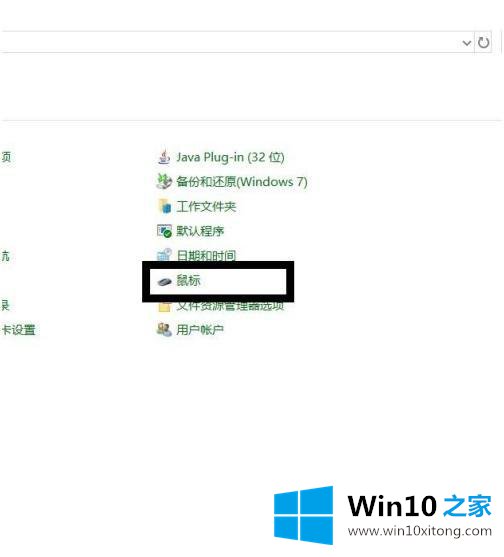
5、在鼠标属性页面,点击指针按钮。

6、这时我们就可以在方案那里选择我们喜欢的鼠标图案。
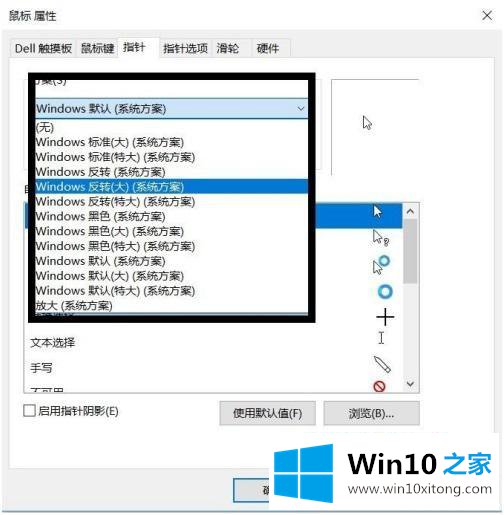
以上就是win10系统调整鼠标指针的方法步骤,有需要更改鼠标指针图案的也可以按上面的方法来更改。
以上内容就是讲的win10怎么调整鼠标指针的具体操作法子,要是大家还有更多的问题需要解决,那就快快的关注本站吧。